Installation de WordPress sur Free.fr
Quelques petites astuces pour installer WordPress sur Free.fr
Préambule :
L’installation de WordPress 2.9.1 se fait sans problème sur free.fr.
Avant de commencer il est nécessaire de vérifier que les éléments permettant l’installation de WordPress sont présents :
- Avoir déclarer son compte free pour les pages personnels (Activation & Consultation de vos données => Activer votre compte pour les pages personnelles)
- Avoir activer la base Mysql de son compte (Php – MySQL/PostgreSQL => Activer votre base de données MySQL)
Etapes :
- Récupérer la version 2.9.1 ou la dernière version de WordPress à l’adresse suivante : WordPress Francophone
- Une fois téléchargé, ouvrir le fichier zip de WordPress et copier le contenu du répertoire wordpress à la racine de votre compte free
- Lancer le paramétrage de Wordpress via l’url http://<mon_compte>.free.fr/index.php
Au moment de l’installation de WordPress, après avoir saisi l’adresse http://<mon_compte>.free.fr/index.php, la fenêtre ci-dessous s’affiche :

Le message d’erreur n’est pas important, cliquer sur le bouton Créer le fichier de configuration
Dans la fenêtre suivante, il faut saisir les informations ci-dessous :
- Nom de la base de données : mysql
- Identifiant : votre nom de compte chez free (sans le free.fr)
- Mot de passe : le mot de passe de votre compte chez free
- Hôte de la base de données : sql.free.fr
- Préfixe de table : wp_ (valeur par défaut)
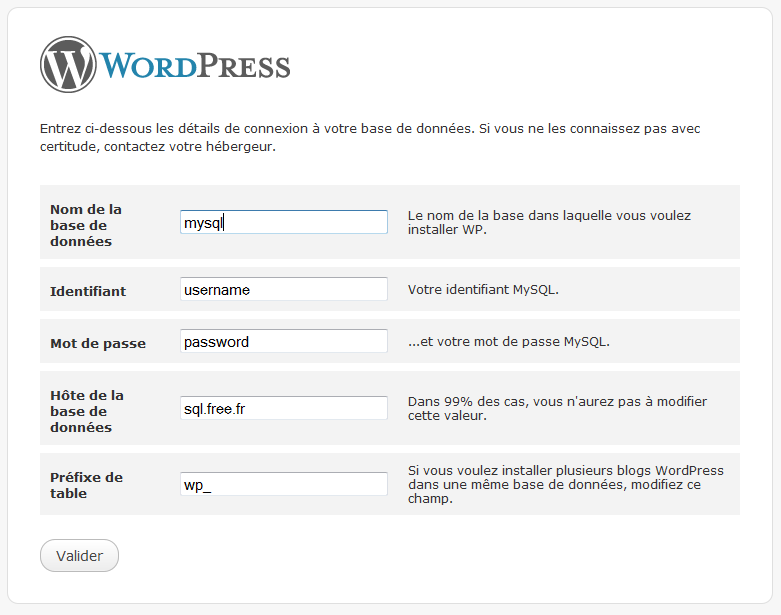
Il reste plus qu’à valider et suivre les instructions à l’écran
Modifications :
Modifier le fichier misc.php
Lorsque la configuration des permaliens est affichée, WordPress modifie automatiquement le fichier .htaccess avec des directives Apache qui ne sont pas autorisées par Free.fr, le site personnel devient alors indisponible.
Pour éviter une mise à jour malheureuse de ce fichier, il est possible de patcher le fichier wp-admin/includes/misc.php :
if ( (!file_exists($htaccess_file) && is_writable($home_path) && $wp_rewrite->using_mod_rewrite_permalinks()) || is_writable($htaccess_file)) {
par
if ( false && ((!file_exists($htaccess_file) && is_writable($home_path) && $wp_rewrite->using_mod_rewrite_permalinks()) || is_writable($htaccess_file))) {
Cette modification indique à WordPress que le fichier .htaccess ne peut pas être modifié.
Configurer les permaliens
Il est possible de configurer les permaliens pour que les liens des articles n’utilisent pas /index.php/, c’est-à-dire qu’ils soient sous la forme :
par exemple
http://dmaf.free.fr/post/wordpress-sur-free
Trois choses sont à faire :
Copier le fichier index.php et le coller sous le nom <mon_format>.php, par exemple : post.php
Ajouter la ligne suivante dans le fichier .htaccess qui doit être à la racine du site :
Le MultiView (Activée par défaut normalement sur free) indique simplement au serveur, d’accéder à un fichier sans spécifier son extension. Le /post/ devient équivalent à /post.php/.
Pour finir, il faut configurer votre permaliens dans l’interface d’administration de WordPress (Réglages > Options des permaliens), et mettant par exemple dans structure personnalisée :
Eviter d’aller sur la page de pub
Lorsqu’une erreur 404 survient (page non trouvée), l’internaute est redirigé vers une page de pub standard de free. Pour éviter cette inconvénient, il faut ajouter les élements ci-dessous dans le fichier .htaccess :
Ensuite dans le répertoire du thème WordPress choisi, il ne reste plus qu’à créer un fichier 404.php qui contient le message à afficher en cas d’erreur. Il est possible de copier le fichier 404.php qui est dans le répertoire du thème par défaut, et d’apporter ensuite les modifications voulues.




